Notice BENQ FP2081
Liens commerciaux

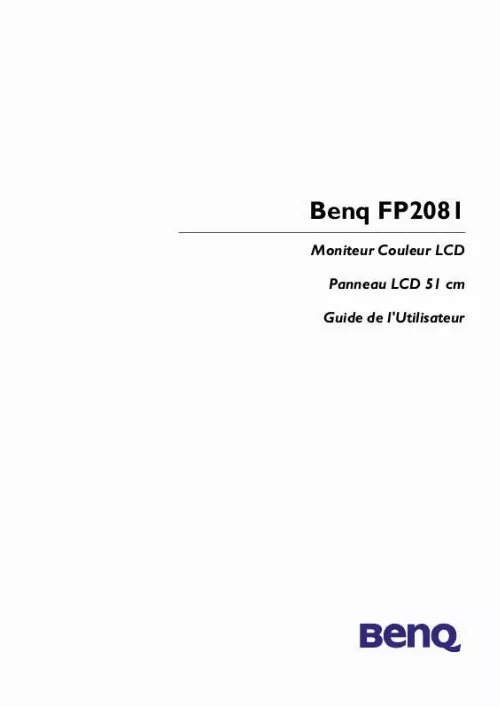
Extrait du mode d'emploi BENQ FP2081
Les instructions détaillées pour l'utilisation figurent dans le Guide de l'utilisateur.
f) Touche " " : permet de sélectionner un objet OSD et d'activer la fonction "Hot Key" pour régler la luminosité. g) Touche "+" : permet d'augmenter le volume de barre OSD. h) Touche "-" : permet de réduire le volume de barre OSD. Appuyez sur la touche "Menu" pour accéder au menu principal OSD (voir schéma ci-dessous). Appuyez sur la touche "Menu" pour accéder au menu principal OSD (voir schéma ci-dessous). Le menu principal OSD comporte 8 objets : "Quitter", "Luminescence", "Géométrie", "Couleur", "OSD", "Langue", "Paramètres d'usine" et "PIP" (Image dans l'image). Ces menus sont décrits ci-après. Français 37 Guide Utilisateur du Moniteur Couleur LCD Benq 3. Luminescence Appuyez sur " " ou sur " " pour sélectionner l'objet "Luminescence", puis sur "Menu" pour entrer dans le sous-menu "Luminosité". Appuyez sur " " ou sur " " pour choisir entre les fonctions "Luminosité" et "Contraste". Lorsque ces touches sont en surbrillance, la fonction en surbrillance est activée. Appuyez sur "+" ou sur "-" pour régler la luminosité ou le contraste de l'affichage. a) Luminosité : Appuyez sur "Menu" pour faire apparaître la barre de réglage, puis sur "+" ou sur "-" pour régler la luminosité de l'affichage. Appuyez sur "Menu" pour revenir au menu précédent. b) Contraste : Appuyez sur "Menu" pour faire apparaître la barre de réglage, puis sur "+" ou sur "-" pour régler le contraste de l'affichage. Appuyez ensuite sur "Menu" pour revenir au menu précédent. Géométrie Appuyez sur " " ou sur " " pour sélectionner l'objet "Géométrie", puis sur "Menu" pour entrer dans le sous-menu "Géométrie". Appuyez sur " " ou sur " " pour choisir entre la position H ou V, la fréquence d'horloge des pixels, la phase, la netteté ou la mise à l'échelle. Lorsque ces objets sont en surbrillance, la fonction en surbrillance est activée. Appuyez sur "+" ou sur "-" pour régler la position H ou V la fréquence d'horloge des pixels, la phase, la netteté ou la mise à l'échelle. Français 38 Guide Utilisateur du Moniteur Couleur LCD Benq a) Position H : Appuyez sur "Menu" pour faire apparaître la barre d'ajustement, puis sur "+" ou sur "-" pour ajuster la position horizontale de l'affichage. Appuyez sur "Menu" pour revenir au menu précédent. [...] Prise adaptateur secteur 3. Port DVI-D 5. Port Composite 7. Câble de signal D-Sub 9. Câble de signal Vidéo-S 2. Port D-Sub 4. Port Vidéo-S 6. Cordon d'alimentation 8. Câble de signal VI-D 10. Câble de signal Composite Français 5 Guide Utilisateur du Moniteur Couleur LCD Benq Installation Installation matérielle A. Vérifiez que l'alimentation de l'ordinateur et du moniteur est éteinte. Suivez les étapes suivantes pour installer votre moniteur LCD. Connectez le câble de signal et l'adaptateur d'alimentation au moniteur LCD Benq. Au préalable, connectez le cordon d'alimentation à l'adaptateur d'alimentation, puis connectez l'adaptateur d'alimentation au moniteur LCD. Connectez le câble de signal à la sortie VGA de la carte graphique de l'ordinateur. Il existe quatre types de câbles de signal : a. D-Sub b. DVI-D c. Vidéo-S (non fourni) d. Composite (non fourni) Remarque : si vous utilisez un connecteur AV, connectez la sortie vidéo du périphérique au port Composite du FP2081. Connectez le cordon d'alimentation situé à l'arrière du moniteur à une prise électrique CA. Assurez-vous que la prise n'est pas bloquée ou couverte. En cas de besoin, vous pouvez débrancher l'appareil depuis la prise électrique CA. Votre moniteur est équipé d'une alimentation automatique dont le voltage est compris entre 100 et 240 volts avec une fréquence allant de 50 à 60 Hz. Assurez-vous que l'alimentation locale est dans la limite acceptée. En cas de doute, consultez votre compagnie d'électricité. Composite Cordon d'alimentation D-Sub DVI-D Vidéo-S Lecteur DVD Français 6 Guide Utilisateur du Moniteur Couleur LCD Benq Réglage du moniteur "Réglage à l'écran" pour le FP2081 Vous disposez de 8 touches pour le contrôle utilisateur : "Power", "iKey", "Input", "Menu", " ", " ", "+", et "-". Ces touches sont décrites ci-dessous. a) Touche "Power" : permet de mettre le moniteur sous tension/hors tension. b) Touche "iKey" : permet de régler automatiquement la position verticale, la position horizontale, la fréquence d'horloge des pixels et la phase. c) Touche "Input" : permet de modifier le mode d'entrée ("D-SUB", "DVI-D", "Composite" ou "Vidéo-S". d) Touche "Menu" : permet de passer en mode OSD. [...]..
Téléchargez votre notice ! Téléchargement gratuit et sans inscription de tous types de documents pour mieux utiliser votre ecran BENQ FP2081 : mode d'emploi, notice d'utilisation, manuel d'instruction. Cette notice a été ajoutée le Lundi 12 Décembre 2010.
Vous pouvez télécharger les notices suivantes connexes à ce produit :


